- 1【OpenCV】仿 IOS 锁屏时钟
- 2Tensor和Numpy_tensor.numpy()
- 3基于ssm投票系统小程序
- 4华为云 ModelArts 操作总结(华为云开发者青年班--AI实战营,黑客松大赛)_modelarts自动学习
- 5微信小程序上拉加载流程_小程序盒子上滑到透明盒子
- 6macOS Big Sur:新的Rosetta 2
- 7【YOLO系列】YOLOv4论文超详细解读1(翻译 +学习笔记)
- 8UWB定位模块_uwb模块
- 9问题解决:java.net.SocketTimeoutException: Read timed out
- 10linux 操作系统实验(六)_2、使用系统调用 fork()函数创建两个子进程,再用系统调用 signal()函数让父进程接
华为鸿蒙模拟器(windows安装和使用)--兼容性测试
赞
踩
前段时间遇到一个华为P40手机的兼容性问题,找了一圈办公室没有人用这个手机,于是就想着用模拟器来试一下,由于华为使用的是鸿蒙系统,就算使用的是逍遥模拟器也要下载专门的华为版本才行,这次直接安装的是一个华为官方的模拟器,想着官方的应该好用。结果不尽如人意,建议大家不到万不得已千万别用模拟器,真的很卡。(也可能是我电脑的问题,目前还没找到很好的解决方法)
一、下载与安装
1.下载地址:https://hmxt.org/deveco-studio
进入下载页面,选择DevEco Studio这个应用对应的windows版本进行下载,下载下来之后解压文件夹就可以得到一个可执行文件“deveco-studio-xxxx.exe”。

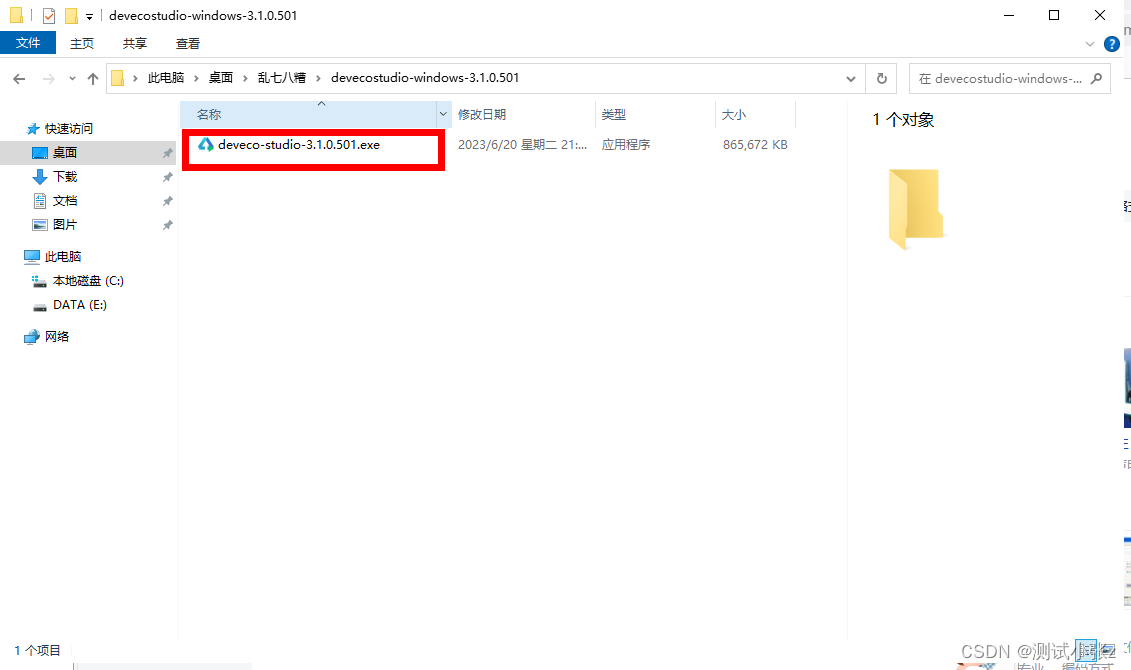
2.运行安装
双击下载的“deveco-studio-xxxx.exe”,进入DevEco Studio安装向导。在如下界面选择安装路径,默认安装于C:\Program Files路径下,也可以单击Browse...指定其他安装路径,然后单击Next。
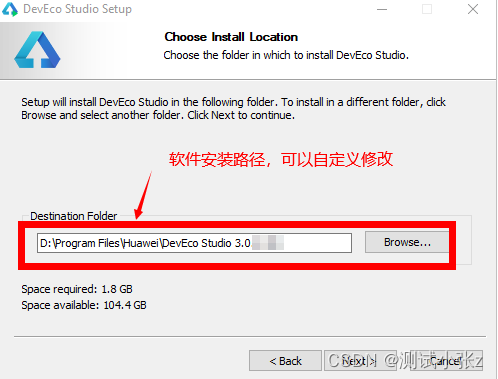
在如下安装选项界面勾选DevEco Studio后,单击Next,直至安装完成
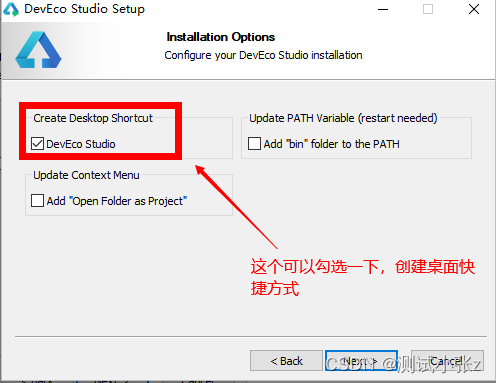
安装完成后,可以勾选运行模拟器,然后单击Finish完成安装
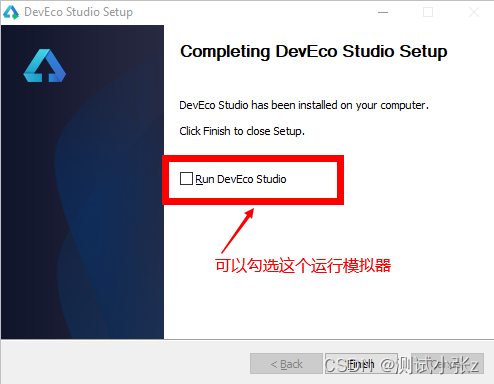
二、下载安装SDK
打开之后直接点击Create Project就会进入到配置文件下载安装的一个引导页,把标注了红色×号的都根据引导点击安装。
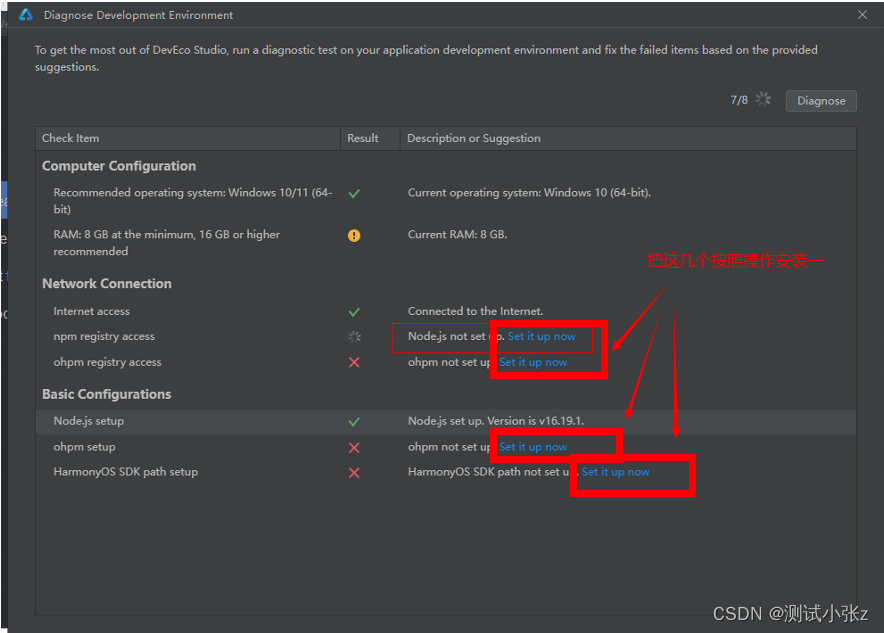
安装node.js
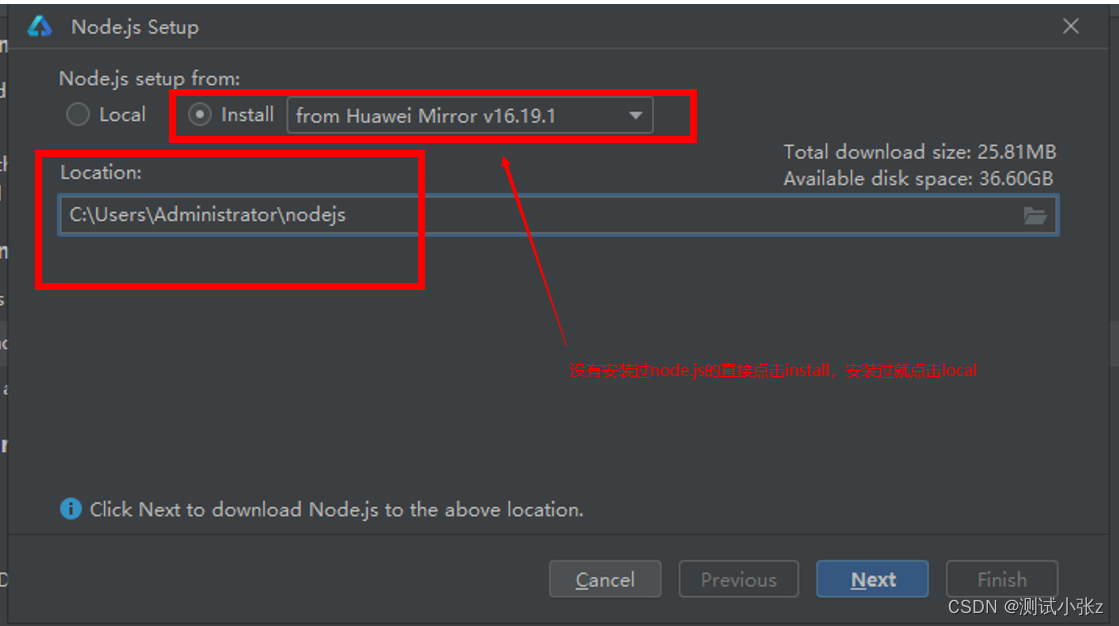

安装ohpm
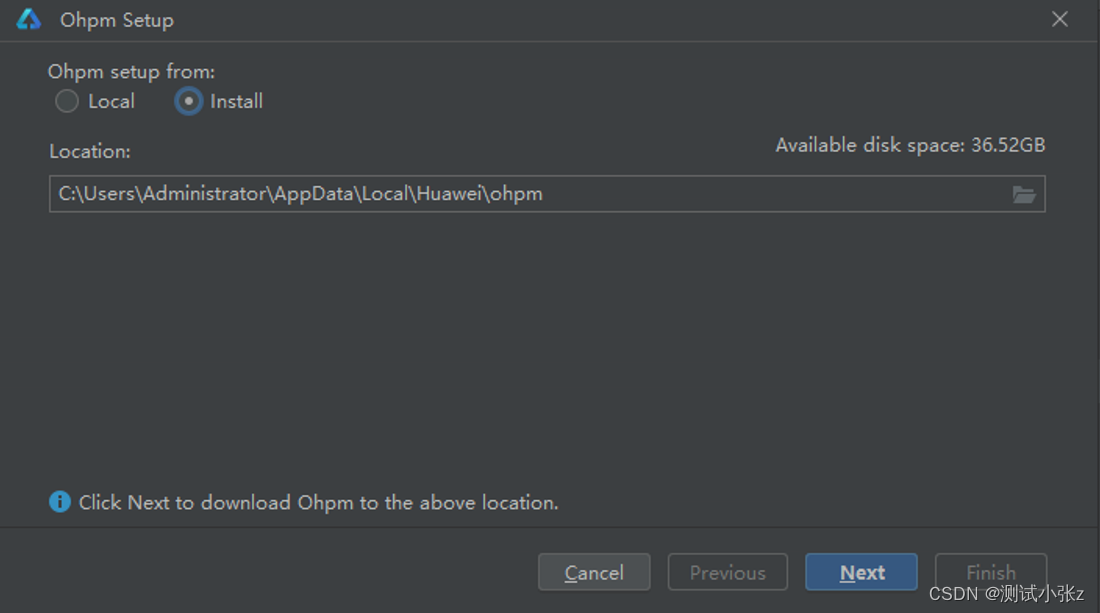
安装SDK

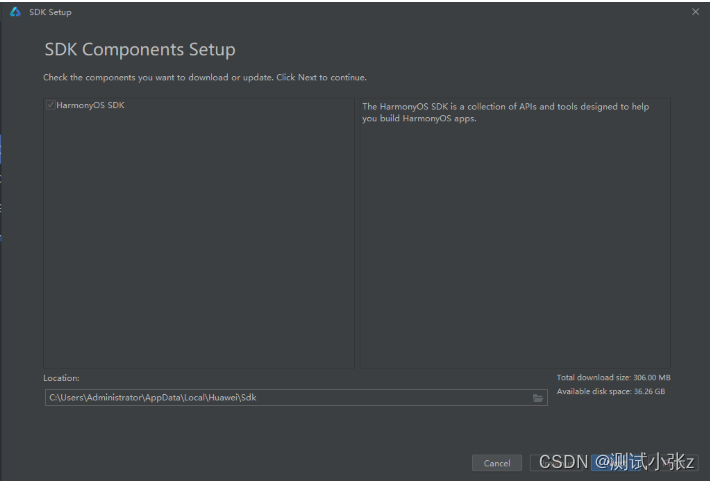
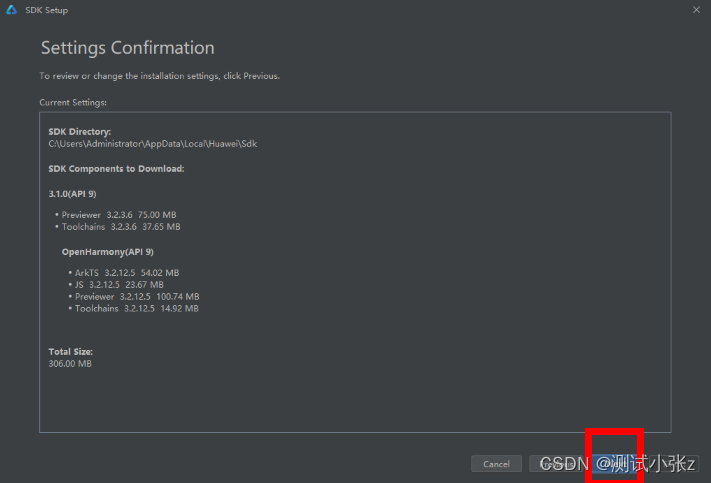
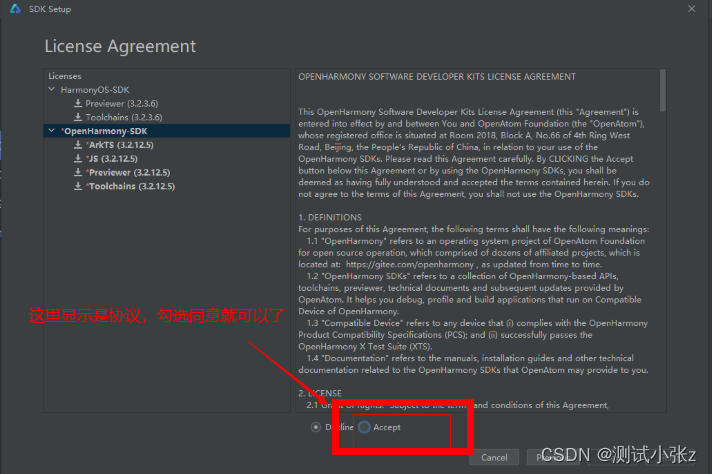
三、配置环境变量
HDC是为开发者提供HarmonyOS应用/服务的调试工具,为方便使用HDC工具,请为HDC工具及其端口号设置环境变量。
- Windows环境变量设置方法:
- 在此电脑 > 属性 > 高级系统设置 > 高级 > 环境变量中,添加HDC端口变量名为:HDC_SERVER_PORT,变量值可设置为任意未被占用的端口,如7035。
- 在系统或者用户的path变量中,添加HDC工具路径,HDC工具路径为:HarmonyOS SDK安装目录/toolchains/{版本号}。
-
环境变量配置完成后,关闭并重启DevEco Studio。
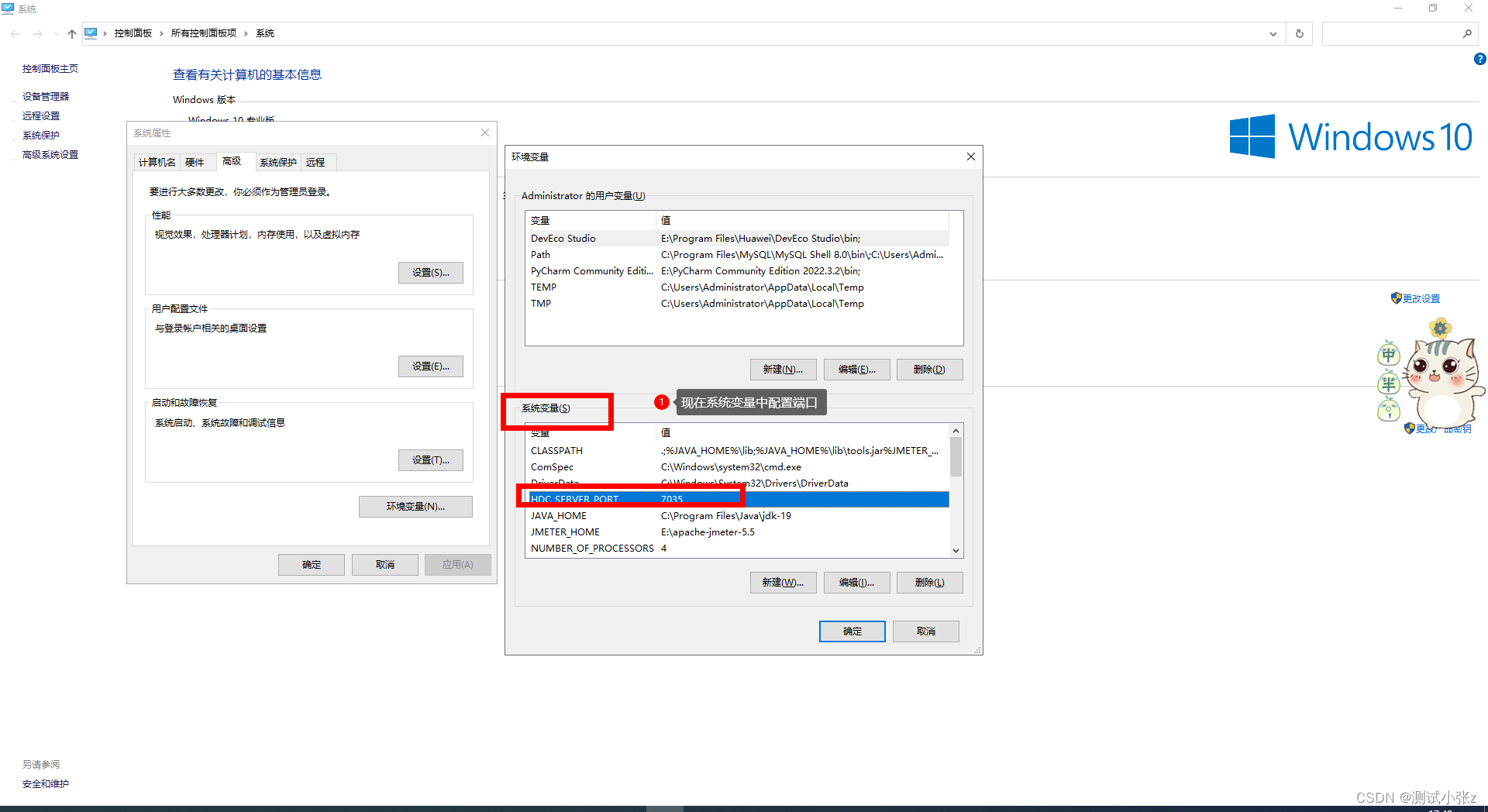
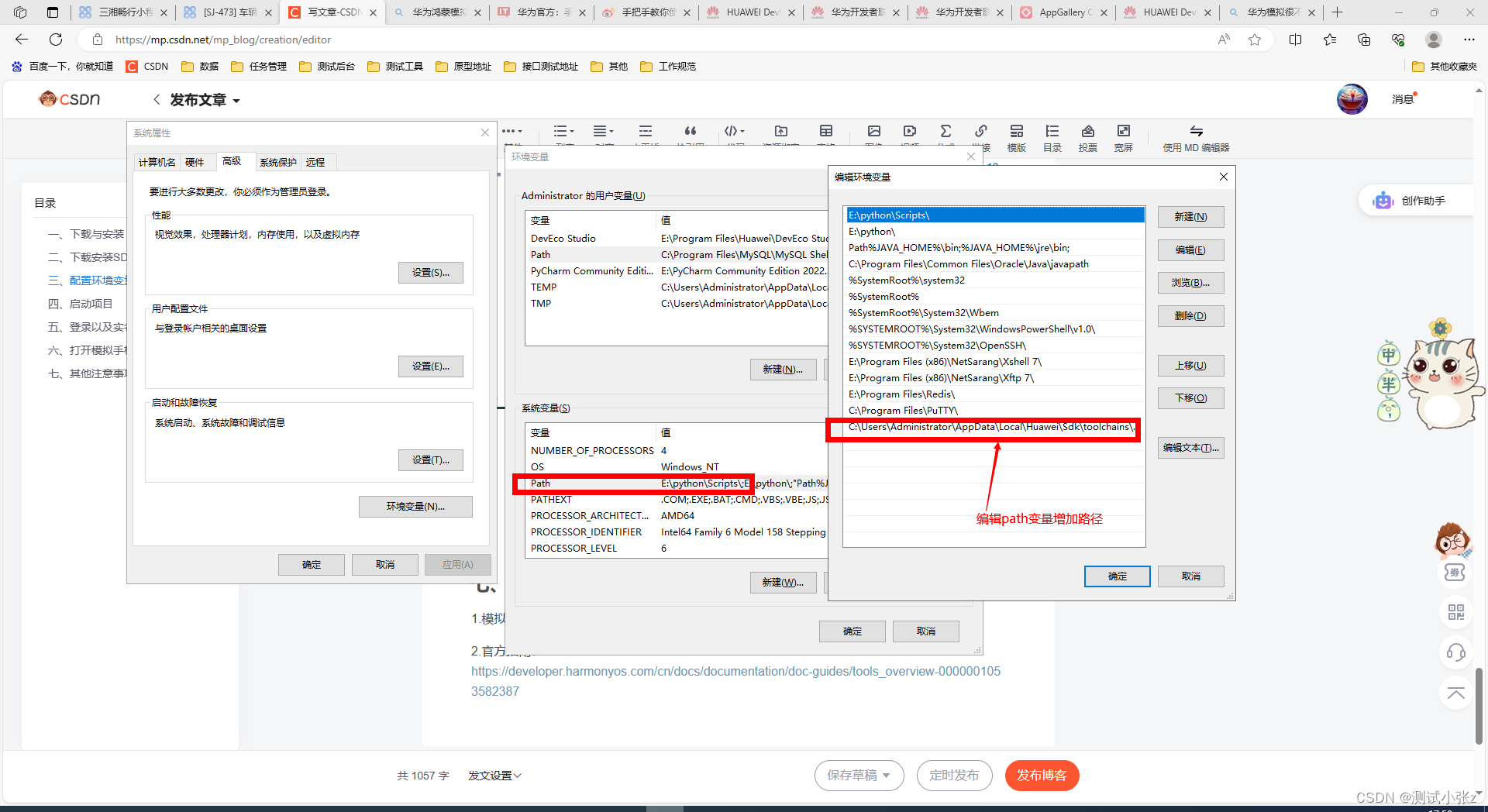
四、启动项目
1.根据工程创建向导,在HarmonyOS页签,选择需要的Ability工程模板,然后单击Next
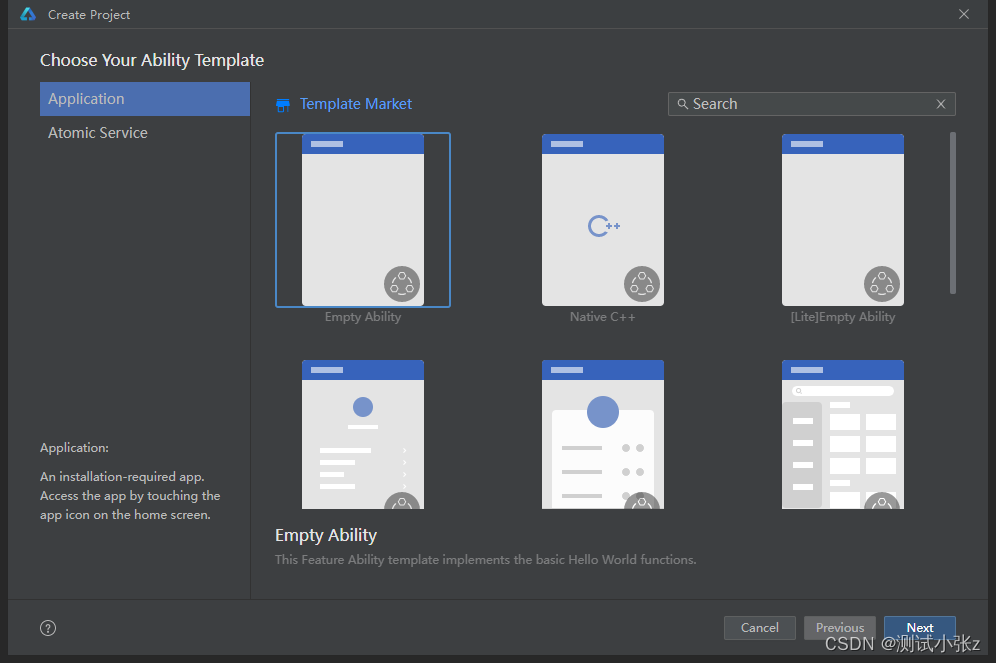
2.在工程配置页面,需要根据向导配置工程的基本信息,根据需求进行配置就可以了。
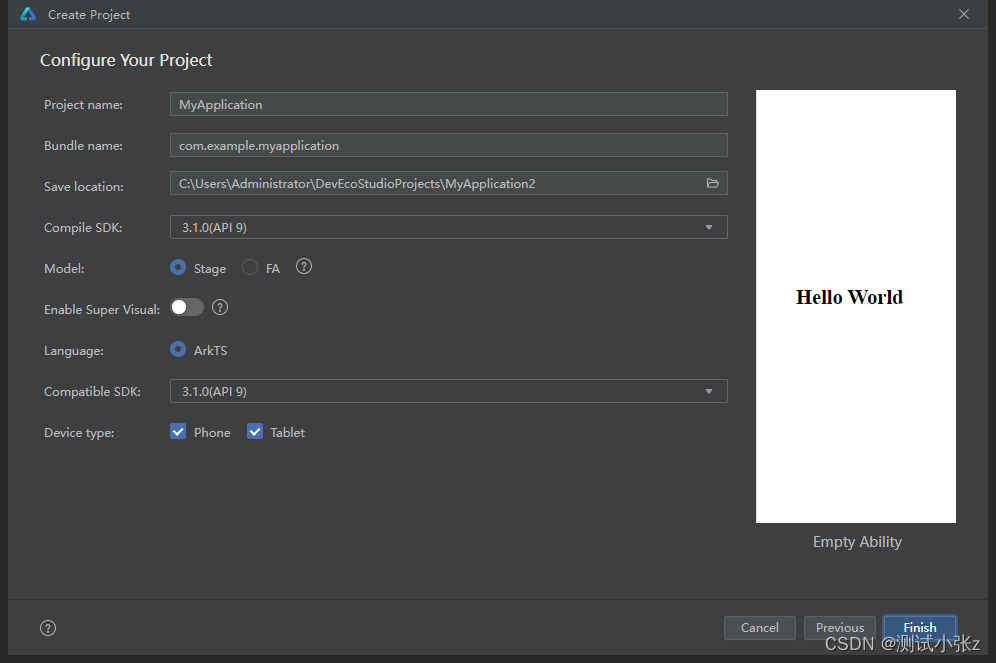
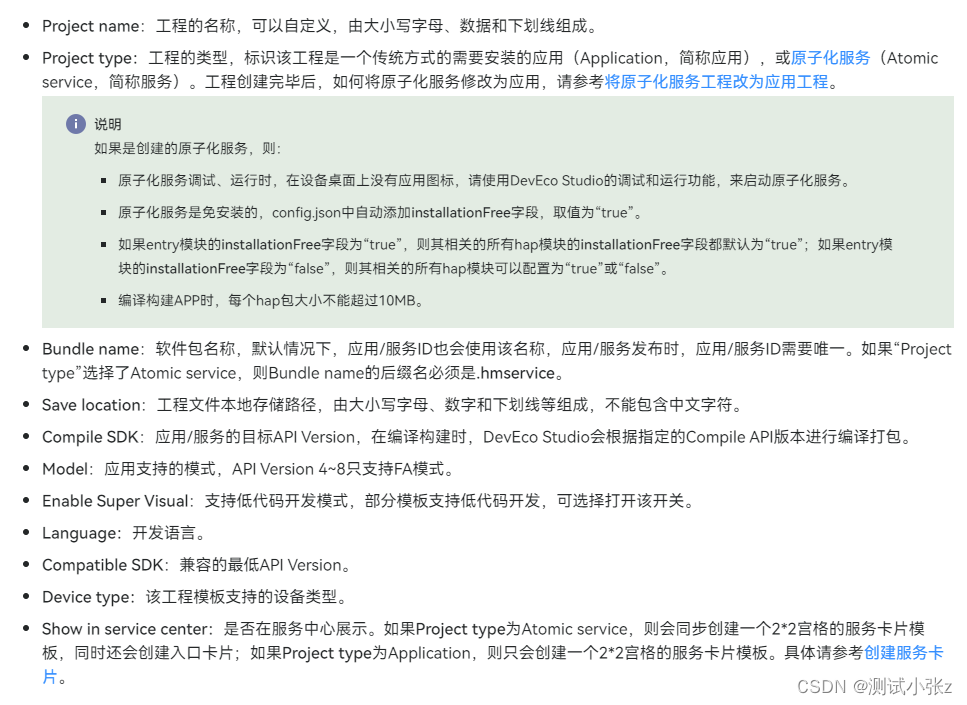
3.项目启动成功
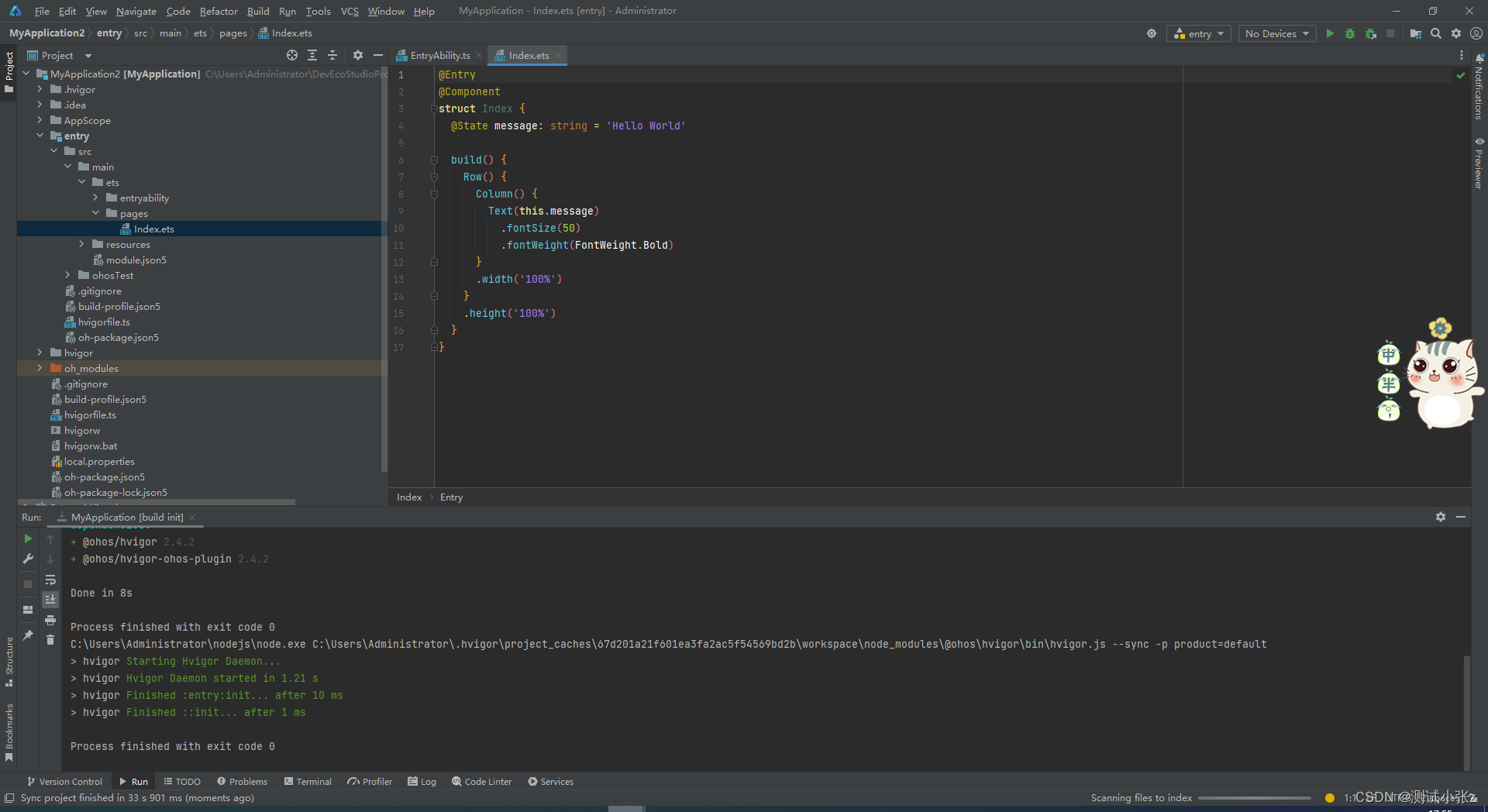
五、登录以及实名认证
1.在DevEco Studio菜单栏,单击Tools > Device Manager
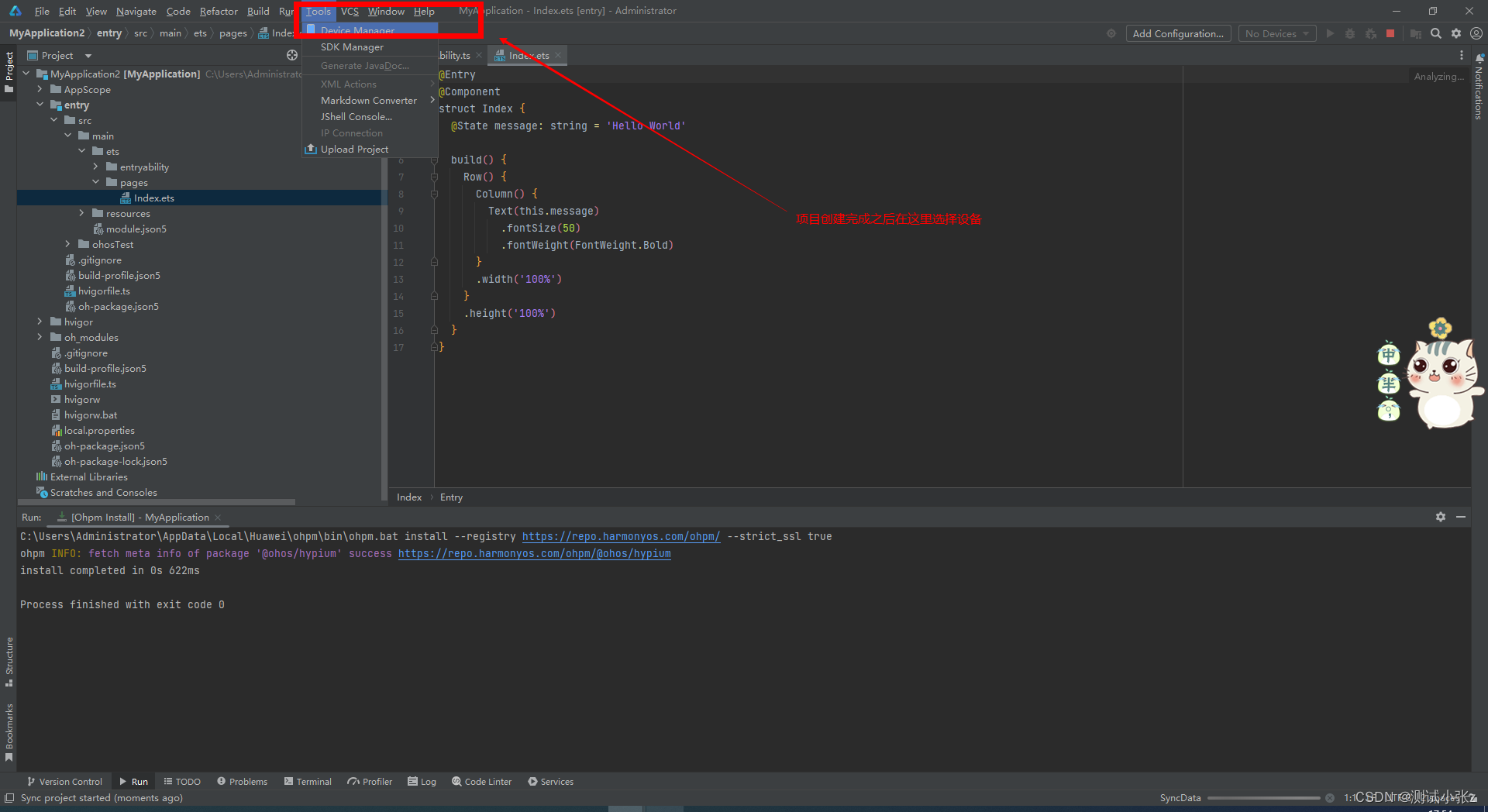
2.在Remote Emulator页签中单击Sign In,在浏览器中弹出华为开发者联盟帐号登录界面进行登录,输入账号验证码登录即可。
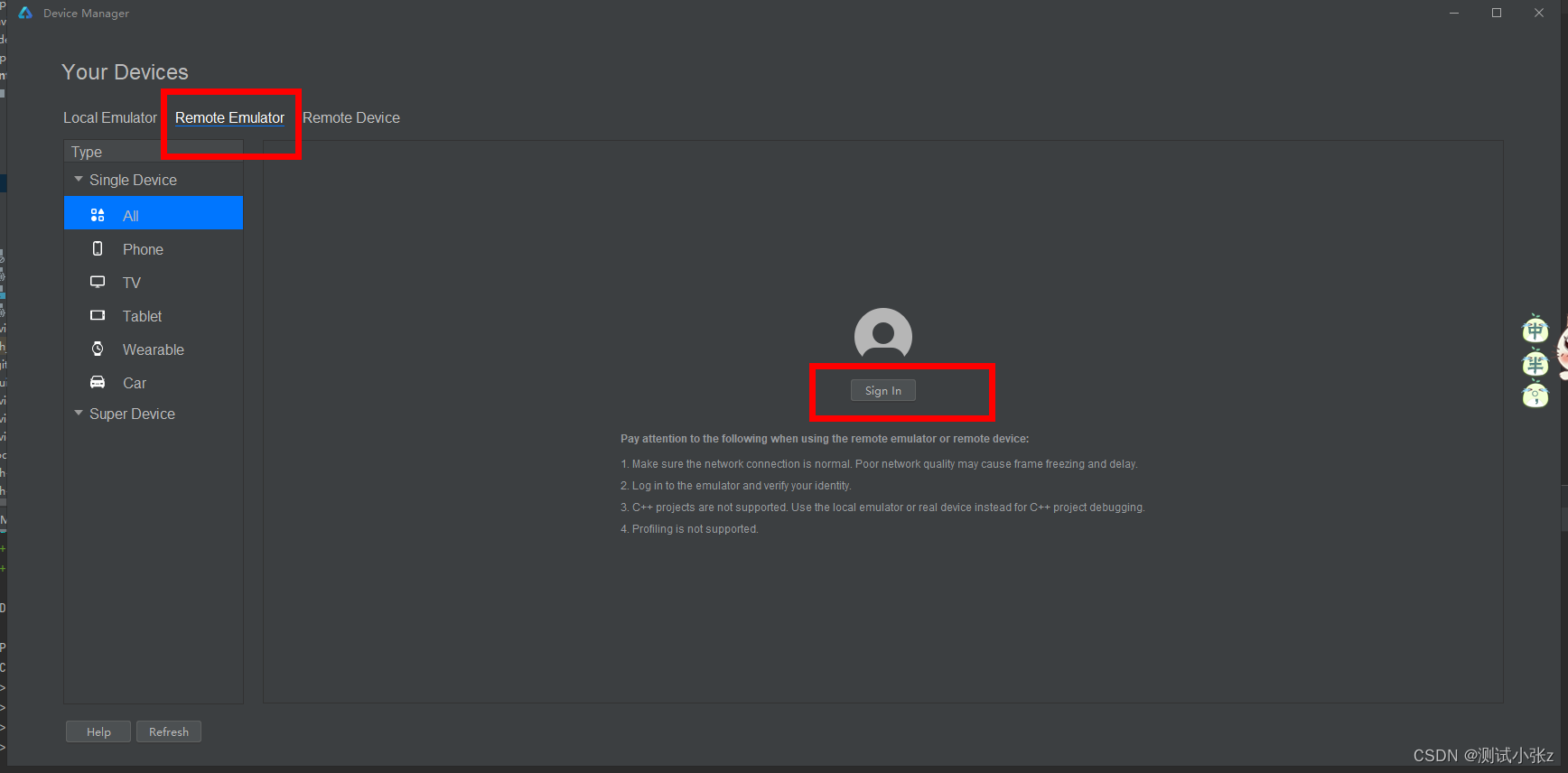
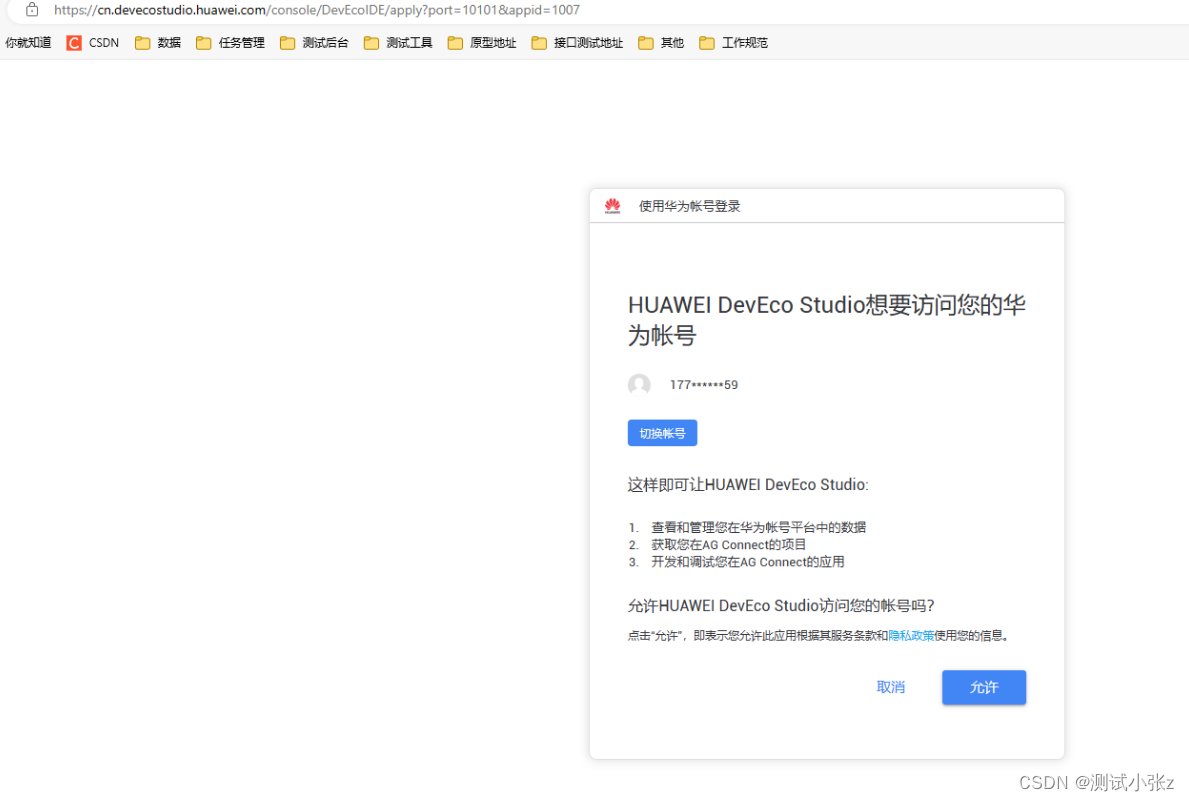

3.如果没有实名认证的话需要根据指示进行实名认证,认证结束后重新登陆即可。人脸识别认证-个人开发者实名认证-实名认证-注册认证 | 华为开发者联盟 (huawei.com)
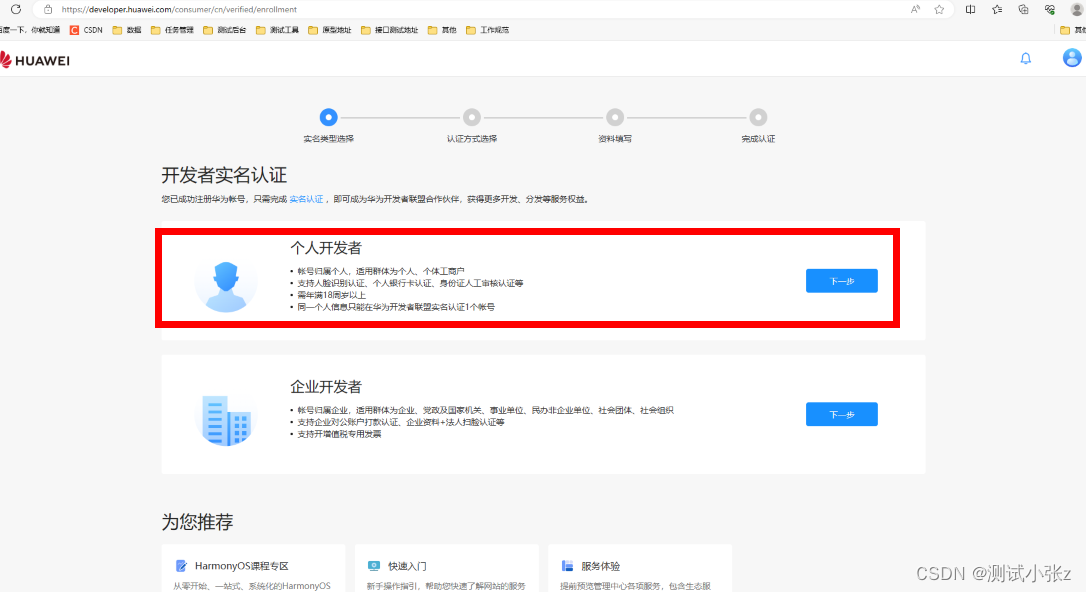
六、打开模拟手机
实名认证完之后重新登录就可以看到可以操控的模拟设备了,点击启动即可进入手机操作界面了。
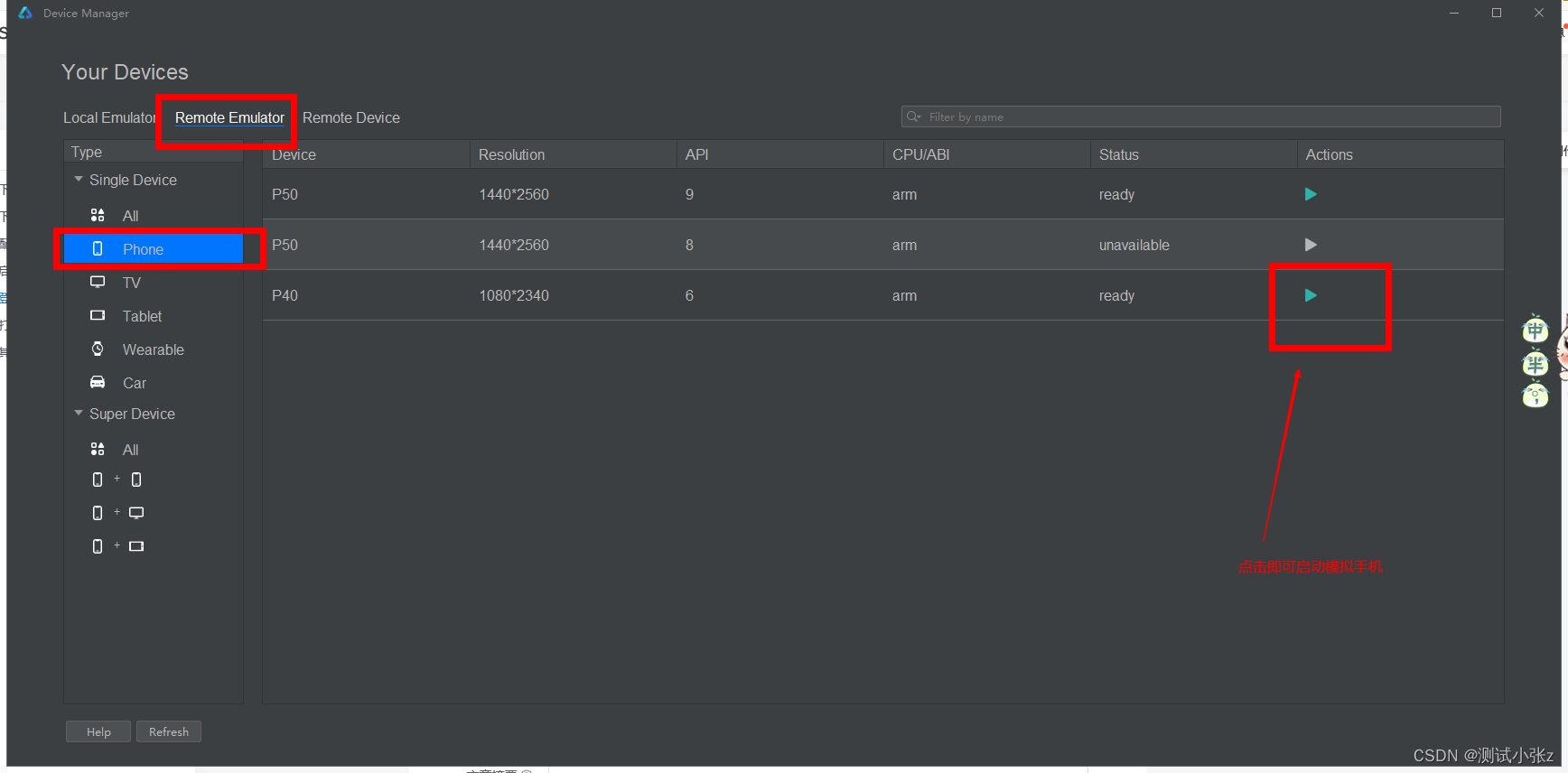
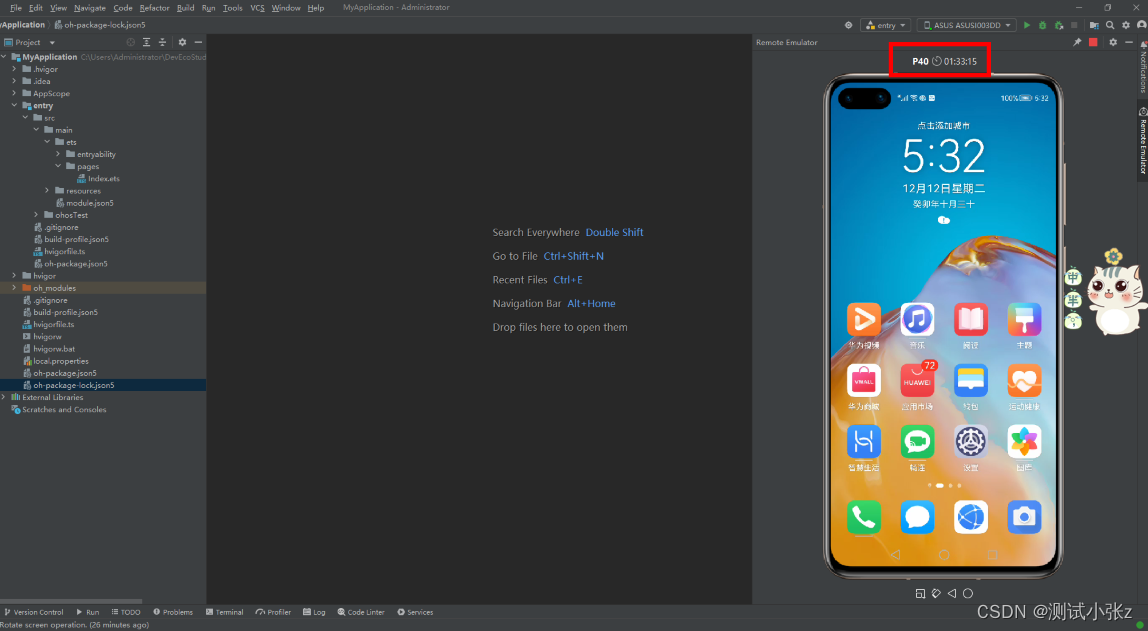
七、其他注意事项
1.模拟器启动后,只有一个小时的使用时间,时间到之后需要重新启动设备
2.官方指南:https://developer.harmonyos.com/cn/docs/documentation/doc-guides/tools_overview-0000001053582387


